Convertisseur AVCHD en DVD - Comment graver AVCHD sur DVD sans perte de qualité
Lorsque vous avez pris des vidéos avec des caméscopes numériques Sony, vous pouvez obtenir des vidéos AVCHD. Que vous ayez besoin de sauvegarder les vidéos MTS ou M2TS, ou même de partager les excellentes vidéos avec vos amis sur un téléviseur intelligent.
Comment graver AVCHD sur un disque DVD standard sans perte de qualité ? L'article rassemble les 6 plus fréquemment utilisés convertisseurs AVCHD en DVD pour graver facilement des vidéos MTS/M2TS sur DVD.

Partie 1: Le meilleur convertisseur AVCHD vers DVD pour graver MTS sur DVD avec facilité
Lorsque vous souhaitez convertir AVCHD en DVD et disque Blu-ray avec la qualité d'origine, personnaliser le menu/modèle/cadre/bouton DVD, ou même modifier les vidéos AVCHD, Vidmore DVD Créateur est un graveur de DVD polyvalent pour créer un disque DVD souhaité en quelques clics.
- Graver des MTS, M2TS, MP4 et toute vidéo de la caméra AVCHD sur des disques DVD.
- Personnaliser le menu du DVD, le modèle, les styles de bouton, le contenu du texte, la police, etc.
- Fonctions de montage vidéo avancées pour recadrer, améliorer et ajouter un filigrane à une vidéo.
- Ajuster le codec vidéo, la norme TV et l'autre pour un DVD de haute qualité.
Étape 1: Téléchargez et installez ce graveur AVCHD en DVD, vous pouvez lancer le programme sur votre ordinateur. Sélectionnez l'option Disque DVD et cliquez sur le bouton Ajouter Fichier(s) Média pour importer les vidéos AVCHD dans le programme.
Insérez ensuite un DVD vide dans votre lecteur et définissez Type de Disque et d'autres options en bas.
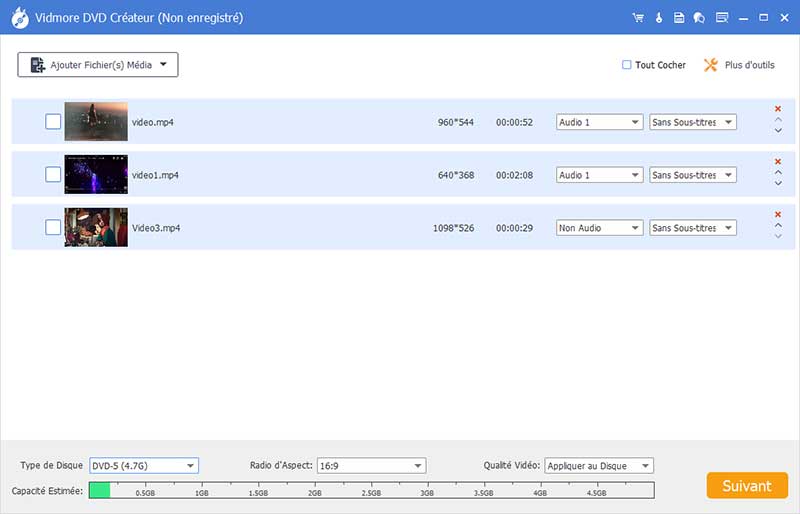
Étape 2: Si vous avez besoin de modifier davantage les vidéos AVCHD, vous pouvez cliquer sur Plus d'outils pour faire pivoter la vidéo, couper les parties indésirables, modifier les sous-titres souhaités, fusionner les chapitres et même définir des miniatures. Enregistrez l'effet souhaité et cliquez sur le bouton Suivant.
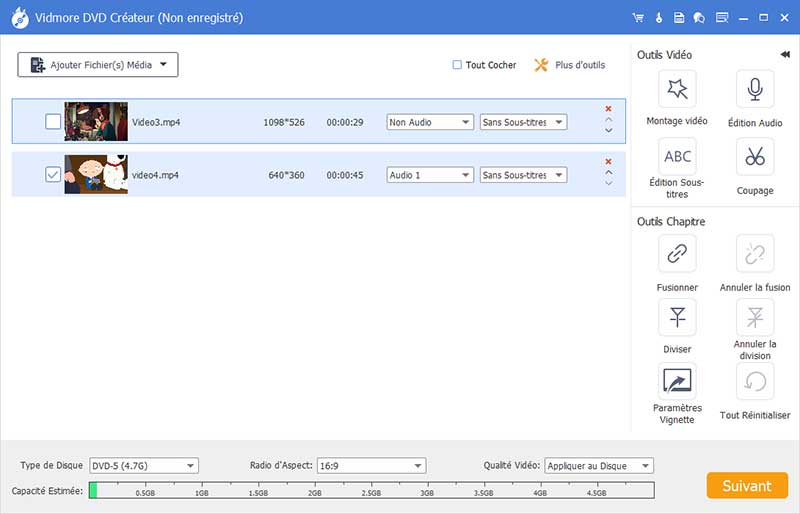
Étape 3: Lorsque vous souhaitez graver AVCHD sur un DVD standard, sélectionnez simplement l'option Modèle Menu pour choisir un menu DVD prédéfini, ou même choisir le menu Modèle Personnalisé pour en faire un souhaité. Bien sûr, vous pouvez également modifier la musique de fond et plus encore.
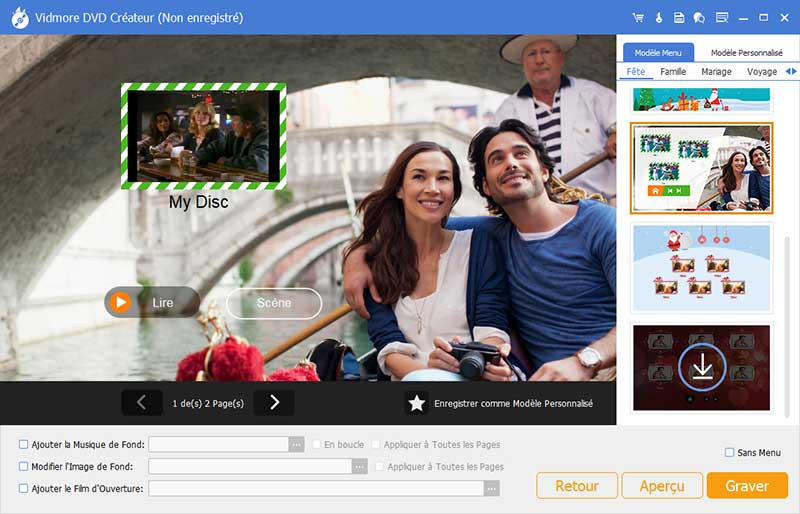
Étape 4: Après avoir personnalisé votre projet DVD, vous pouvez cliquer sur Graver pour entrer dans la fenêtre Paramètres. Puis vous pouvez sélectionner une destination, effectuer des réglages de gravure ou même sélectionner le mode de lecture. Enfin, cliquez sur Commencer pour graver AVCHD sur DVD en conséquence.
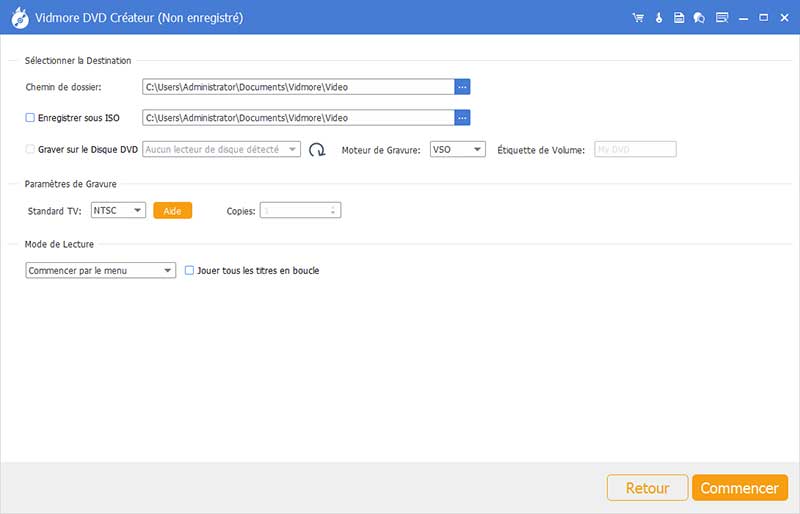
Partie 2: Top 5 des logiciels gratuits AVCHD en DVD pour convertir AVCHD en DVD
1. WinX DVD Author
WinX DVD Author est l'un des logiciels de conversion AVCHD en DVD les plus populaires qui offre des personnalisations pour la création d'un DVD standard, avec une sortie relativement rapide et de bons disques DVD.
Avantages:
- Personnaliser l'image d'arrière-plan, les boutons, l'audio, le chapitre et même le texte.
- Choisir un format d'image souhaité et ajouter une boîte aux lettres pour des vidéos de format différent.
- Permettre aux utilisateurs d'ajouter des sous-titres en SRT pour chaque vidéo d'entrée.
Les inconvénients:
- La conversion des vidéos AVCHD en DVD prend beaucoup de temps.
- Impossible d'ajouter directement des bandes sonores personnalisées aux vidéos sur DVD.
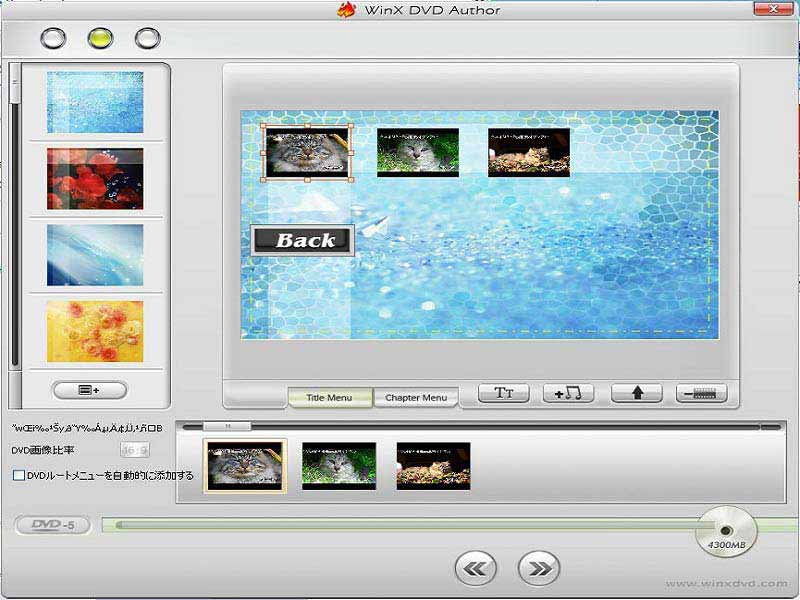
2. DVDStyler
DVDStyler est un autre graveur AVCHD sur DVD gratuit qui utilise FFmpeg pour l'encodage vidéo. Semblable à l'autre programme, il prend en charge les DVD NTSC/PAL, DVD-5 et PDVD-9, et vous permet même de contrôler les proportions.
Avantages:
- Interface facile à utiliser pour créer des DVD personnalisés à partir de vidéos MTS/M2TS.
- Personnaliser les menus DVD à partir de différents modèles pour modifier l'arrière-plan.
- Fournir beaucoup de personnalisations pour DVD avec la lumière sur les sources.
Les inconvénients:
- Il existe d'autres programmes fournis avec le crapware DVDStyler.
- Il est impossible de convertir AVCHD ou d'autres fichiers vidéo en disque Blu-ray.
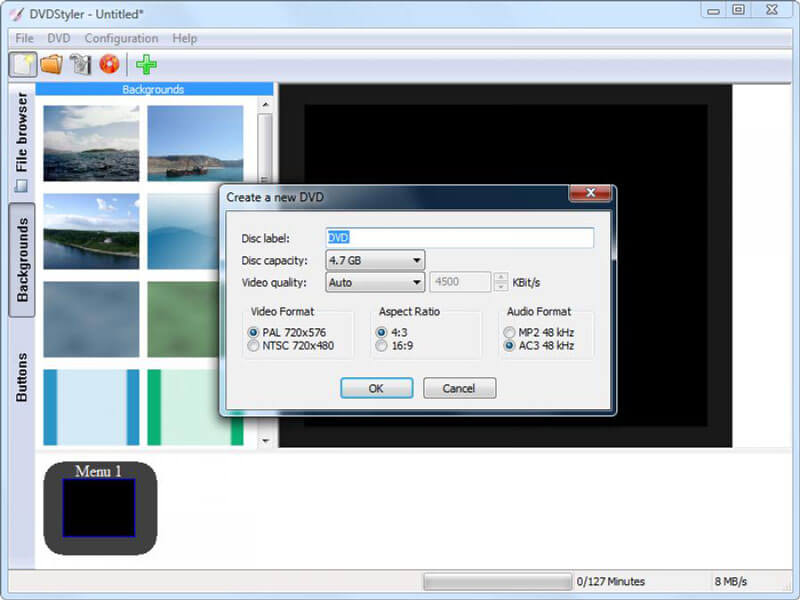
3. ImageBurn
ImageBurn est un convertisseur AVCHD vers DVD facile à utiliser qui permet de graver et de lire des DVD, ainsi que des CD et des ISO. Vous pouvez créer un DVD standard à partir de six modes différents et de 13 onglets de paramètres différents.
Avantages:
- Prendre en charge plusieurs types de formats tels que BIN, CCD, CDI, CUE, etc.
- Graver et convertir facilement des vidéos AVCHD en disques DVD, fichiers ISO et autres.
- Ajuster les fichiers AVCHD, les étiquettes, définir les restrictions et créer une image amorçable.
Les inconvénients:
- Créer des images ISO sur des disques, pas sur des lecteurs flash ou d'autres disques amovibles.
- Il faut un certain temps pour graver un gros DVD de plus de 1 Go AVCHD.
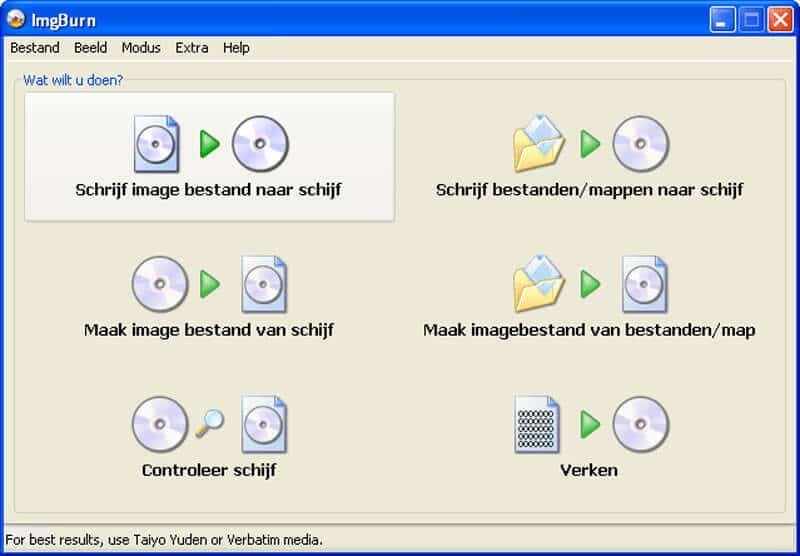
4. InfraRecorder
InfraRecorder est un graveur AVCHD sur DVD portable et open source, qui est capable de graver des données CD/DVD, CD de musique, vidéo, créer et graver des images de disque dans divers formats, créer des copies de sauvegarde et plus encore.
Avantages:
- Créer des copies de disque DVD à la volée, ou même à partir d'images de disque temporaires.
- Fournir la création et l'enregistrement d'images de disque au format CUE, BIN et ISO.
- Graver AVCHD sur un disque DVD standard avec des sessions, des sous-titres et plus encore.
Les inconvénients:
- Il ne prend pas en charge les disques HD DVD ou Blu-ray avec une haute qualité vidéo.
- Manque de fonctionnalités avancées pour peaufiner le processus de gravure à la perfection.
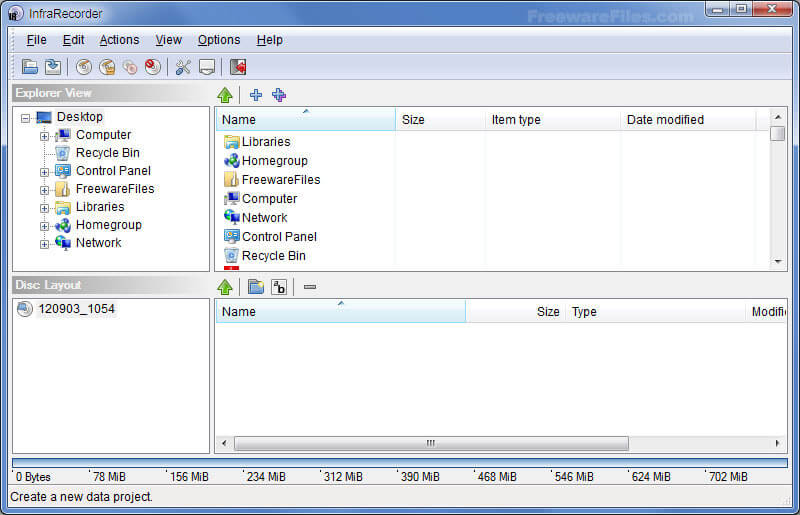
5. AVStoDVD
AVStoDVD est un convertisseur AVCHD vers DVD open source qui possède des fonctionnalités de gravure avancées et des options de personnalisation. Il vous permet de graver plusieurs vidéos sur des disques DVD, des dossiers DVD et même des fichiers ISO.
Avantages:
- Profiter de la bibliothèque FFmpeg pour la plupart des formats vidéo.
- Personnaliser les sous-titres, l'audio, le menu DVD et autres pour les DVD standard.
- Ajuster le rapport d'aspect, le débit binaire, l'encodage en 2 passes et même le traitement par lots.
Les inconvénients:
- Mauvaise interface utilisateur et il y a tellement de personnalisations et d'options.
- Besoin d'installer un logiciel supplémentaire pour graver sur un disque DVD ou sortir sous forme de fichiers ISO.
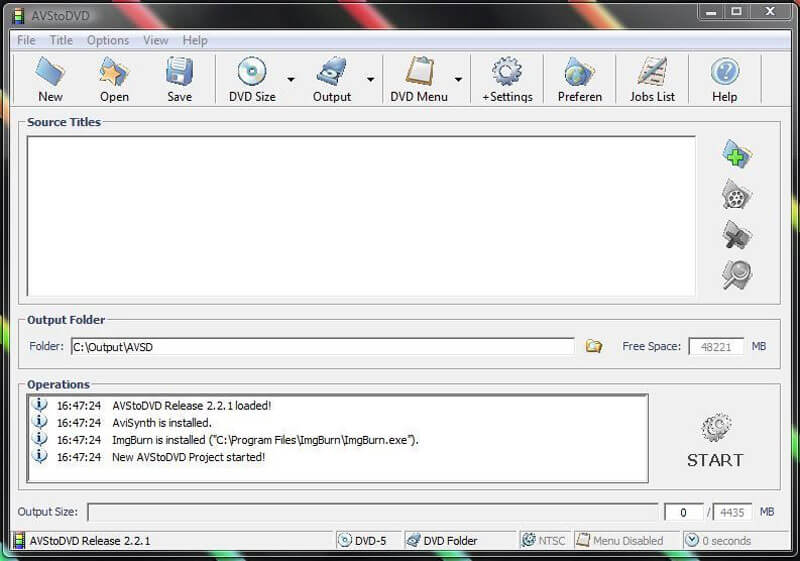
Partie 3: FAQ sur la conversion d'AVCHD en DVD standard
1. Qu'est-ce qu'un format MTS/M2TS ?
Les caméscopes AVCHD utilisent MTS et M2TS comme formats de conteneur vidéo, qui prennent principalement en charge les vidéos HD 480I, 720P, 1080I et 1080P. Le format M2TS est une méthode spécialisée pour transférer des vidéos MPEG-1, MPEG-2 et MPEG-4 dans un flux différent. Lorsque vous souhaitez sauvegarder les vidéos AVCHD avec une qualité originale, vous devez plutôt convertir AVCHD en DVD.
2. Pourquoi avez-vous besoin de convertir AVCHD en DVD ?
Lorsque vous avez un grand nombre de vidéos, comment savez-vous quels sont vos meilleurs souvenirs ? Si vous devez partager les vidéos de la caméra AVCHD, comment lire la vidéo HD ou 4K enregistrée sur un téléviseur grand écran ? Bien sûr, vous pouvez graver AVCHD sur DVD, ou même les graver sur disque Blu-ray. Quant au cas, vous pouvez toujours trouver la vidéo AVCHD souhaitée de haute qualité.
3. Pourquoi les vidéos AVCHD sont meilleures en qualité vidéo ?
Une résolution DVD standard est de 720x480. Il peut également comprendre 720x576, 704x576, 352x576, 352x288, 704x480, 352x480, 352x240 ou même 352x288. En revanche, les résolutions vidéo AVCHD sont 1920x1080, 1440x1080, 1280x720, 720x480 et plus. C'est la raison pour laquelle vous pouvez graver AVCHD sur un disque Blu-ray afin de obtenir une meilleure qualité vidéo.
Conclusion
Afin de créer un disque DVD standard à partir des caméras AVCHD, vous pouvez en savoir plus sur les meilleurs convertisseurs AVCHD en DVD. Lorsque vous souhaitez créer un disque DVD avec un menu, un modèle, un texte et plus encore personnalisés, vous pouvez en choisir un en fonction de la critique de l'article.
 Comment convertir DVD en MP4
Comment convertir DVD en MP4 Convertir AVCHD en MP4
Convertir AVCHD en MP4 Copier un DVD sur USB
Copier un DVD sur USB